原圖素材有點偏色,圖片層次感不強。處理之前需要先簡單修復圖片的偏色,然后再調整顏色,具體色彩可以按照自己的喜好選擇,調好色彩以后圖片并不一定完美,還需要修飾好細節部分。
原圖

<點小圖查看大圖>
最終效果
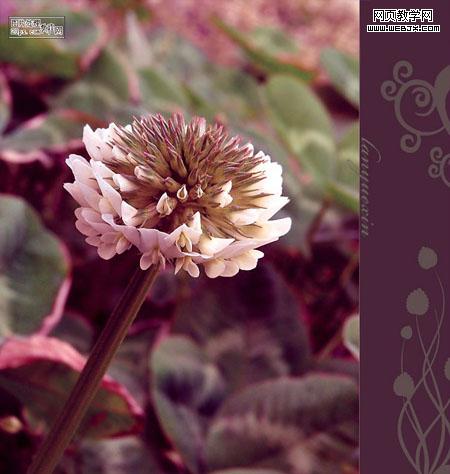
<點小圖查看大圖>
1、打開圖片,復制圖片,此原圖乃本人所拍,純屬自娛自樂,呵呵。
2、觀察圖像,點開直方圖,打開全部通道視圖,紅綠通道直方圖像兩座高聳的山峰,色階大部分堆積在中間調部分,而藍通道則是一邊倒,圖像偏暗偏黃,再看RGB通道,整體看來問題還不是太嚴重。
3、對圖片進行校色,點開圖層調板下方的黑白臉,選擇可選顏色,設置如下。
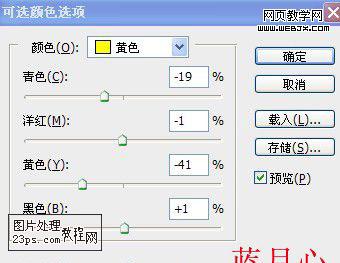
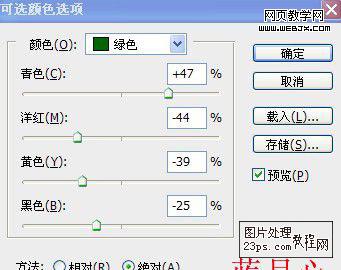
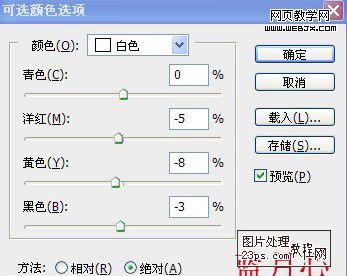
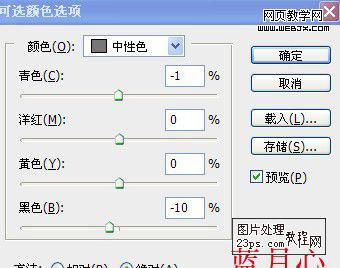
經過前面的調整后色階向右遷移,圖像的偏黃偏暗的現象也得以改善,部分細節也展示出來了。
4、雖經過調整后色階得以改善,但大部分色階高聳在中間調部位,為緩解這種現象,接著進行亮度對比度調整,降低圖像顏色對比度,如圖所示。
再觀察直方圖,高聳的色階平緩了許多。
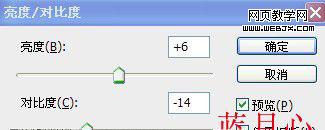
5、簡單的較色之后,開始執行本教程主題,進行色調調整,打開色彩平衡調板,設置如圖。到這里為止圖像呈現出一種古典的紫色。
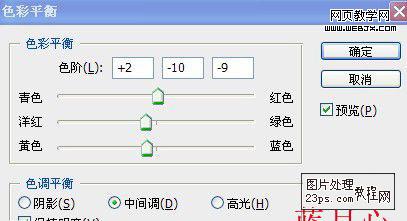
6、接下去幾步則是對圖片色調進行些許微調,如圖所示。
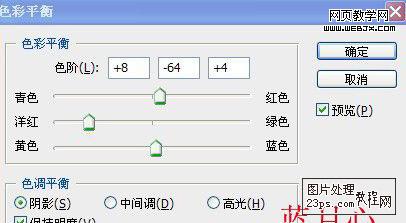
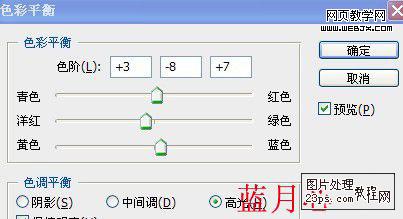
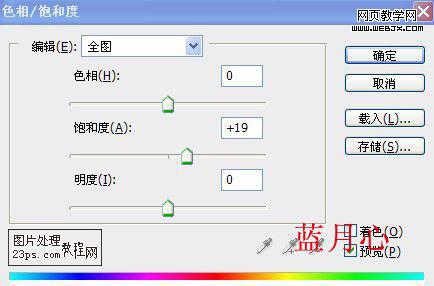

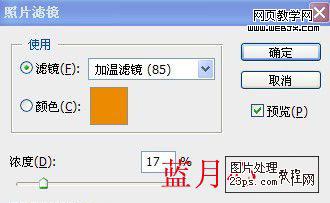
7、新建圖層,ctrl+shift+alt+e鍵做蓋印圖層,給圖像做銳化效果,如下圖。
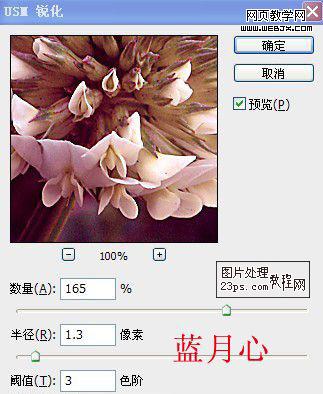
8、接著用套索工具 將花和花莖部分圈出來,不要太精細,可以沿它們出來些許圈出來,反選,做羽化和高斯模糊效果,如下圖。

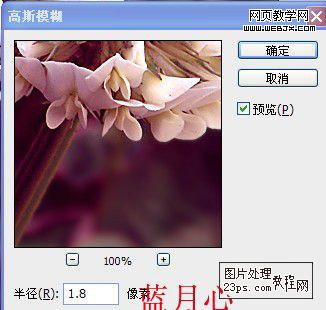
9、趁還沒取消選區,對背景執行曲線調整,調整好后別忘記取消選區。如圖所示。
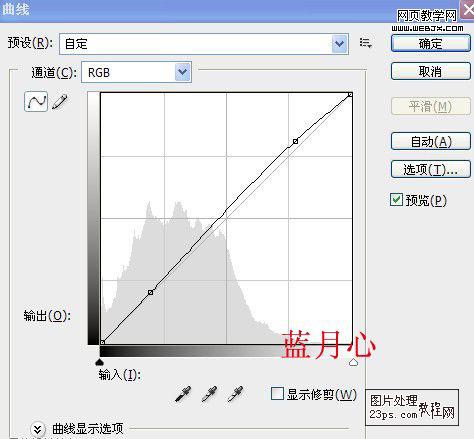
10、接下來用模糊工具設置適合大小及強度涂抹花剛才做選區的里外部分,讓她們更好的自然融合,并對圖像上方部分再進行稍微的涂抹,加強景深視覺真實度。因為之前的銳化讓背景多了雜點銳利等影響了景深效果,高斯模糊就是為了緩解這種狀況的產生。
最終效果:
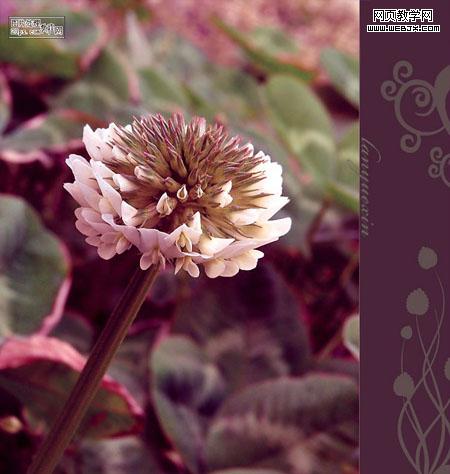
|
新聞熱點
疑難解答